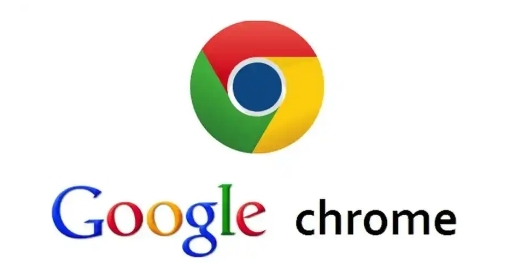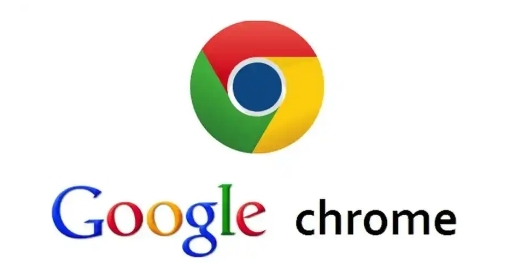
在 Windows 上清除 Chrome 的缓存和历史记录
在 Windows 操作系统上使用 Chrome 浏览器时,随着时间的推移,浏览器会积累大量的缓存和历史记录文件,这可能会占用磁盘空间、影响浏览器性能甚至带来隐私方面的担忧。定期清除这些数据可以优化浏览器的使用体验并保护个人隐私。以下是详细的操作步骤:
一、打开 Chrome 浏览器设置
1. 点击浏览器窗口右上角的三个点图标(通常称为“更多”或“菜单”按钮),这将弹出一个下拉菜单。
2. 在下拉菜单中选择“设置”选项,进入 Chrome 浏览器的设置页面。
二、进入隐私设置与清除浏览数据
1. 在设置页面中,左侧栏有多个选项,找到并点击“隐私和安全”这一项,展开相关设置内容。
2. 接着点击“清除浏览数据”按钮,此时会弹出一个“清除浏览数据”对话框。
三、选择要清除的数据类型和时间范围
1. 在“清除浏览数据”对话框中,可以看到有多种数据类型可供选择,这里重点关注“浏览历史记录”和“缓存的图片和文件”这两个选项。浏览历史记录包含了你访问过的所有网站地址信息,而缓存则是浏览器为了加快加载速度而存储的网页元素副本,如图片、脚本等。你可以根据自己的需求勾选这两项。
2. 对于时间范围的选择,如果你想清除所有的缓存和历史记录,就选择“全部时间”;如果只想清除最近一段时间的数据,可以选择“过去一小时”“过去 24 小时”或其他特定的时间段。
四、确认清除操作
1. 仔细检查所选的数据类型和时间范围是否准确无误后,点击“清除数据”按钮。Chrome 浏览器将会开始清除你所选定的缓存和历史记录数据。这个过程可能需要一些时间,具体取决于你要清除的数据量大小。
2. 清除完成后,浏览器会显示相应的提示信息,告知你数据已成功清除。此时,你的 Chrome 浏览器在 Windows 系统上的缓存和历史记录就已经按照你的要求被清理掉了。
通过以上简单的步骤,你可以在 Windows 系统上轻松地清除 Chrome 浏览器的缓存和历史记录,让浏览器保持清爽、高效且更加安全的状态,从而更好地满足你的上网需求。无论是为了释放磁盘空间、提升浏览器性能,还是出于隐私保护的目的,定期进行这样的操作都是一种良好的上网习惯。